Hirdetés
A Google azt akarja, hogy maradjunk böngészőnkben, és ne menjünk sehova másutt.
A Chrome Internetes áruház mindössze hat éves, és már bekerített bennünket böngészőinkkel a termelékenység érdekében 15 A „Can't-Miss Chrome” kiterjesztések a termelékenység érdekébenMa bemutatunk még néhány alapvető kiterjesztést, amelyek célja az online jobb működés. Olvass tovább . Ugyanakkor hidakat is adott nekünk a megfelelő típusú kiterjesztésekhez való csatlakozáshoz. A Chrome-bővítmények nehéz emelőket jelentenek, és nekik köszönhetően a böngésző már nem vanília doboz.
Több millió közül lehet választani. És ebben a hordában könnyű figyelmen kívül hagyni a Google hivatalos Chrome-bővítményeit.
A hivatalos Chrome-bővítmények támogatják a többi Google-terméket. Másik előnyeik vannak - automatikusan hitelesítve és biztonságos. Az A Chrome Internetes áruház most biztonságosabb Mennyire biztonságos a Chrome Internetes áruház?A Google által finanszírozott tanulmány kimutatta, hogy a Chrome-felhasználók tízmillióira telepített kiegészítőket telepítettek rosszindulatú szoftverekre, amelyek a Google teljes forgalmának 5% -át teszik ki. Ön egy ilyen ember, és mit kell tennie? Olvass tovább mint korábban, de ez továbbra is a vadnyugat lehet a rosszindulatú kiterjesztések fejlesztői számára.
Lehet, hogy tud valamelyik ilyen hivatalos kiterjesztésről... talán nem. Akárhogy is, látogasson el az áruház kis sarkába, amelyben megtalálhatja a legjobb hivatalos bővítményeket.
A legszebb közülük kezdjük ...
Használat: Tegye érdekesebbé minden új lapot.
Egy pillanatra egy üres fülre bámulni unalmas. Ez az oka annak, hogy ígéretesek a Chrome-kiterjesztések tengere mindegyik új fül szórakoztatóbbá válik 10 legtermékenyebb új lapbővítmény a Google Chrome számáraAmikor elindít egy új lapot egy böngészőben, valahová akar menni, vagy információt keres hozzá? A Google Chrome számos kiterjesztéssel rendelkezik, hogy hatékonyan működjön. Olvass tovább . A Google Earth Earth View segítségével gyönyörű jegyzettel kezdheti a napot. Minden alkalommal, amikor új lapot nyit, a Earth View gyönyörű műholdas képet jelenít meg a Google Earth alkalmazásból. Bármely képet kiválaszthat, és háttérképké alakíthatja.
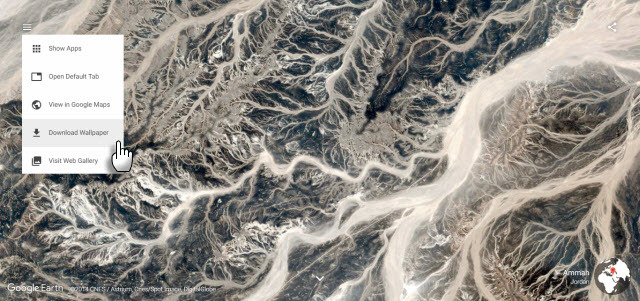
Szeretné megnyugtatni az elsiratott elmét? Kattintson a menüre, és lépjen a Earth View webes galériába. Válaszd ki a Leanback mód élvezze a világ legjobb képeinek diavetítését. Szeretnék bármilyen érdekes képet megnyitni a Google Maps-ben, és felfedezni a körülötte lévő világot - az az egy oktatási időpazarló ha úgy érzi, hogy elhalasztja!
És amíg ki nem adja böngészője lapjainak átalakítását, próbálja meg a A Google Art Project hivatalos Chrome-bővítése is.
Használat: Szerezze be a szómeghatározásokat az internet böngészése közben.
Az idióta doboz mentális gátlásának elkerülésének legjobb módja az, ha olvashat intelligens tartalmat az interneten Olvassa el az Intelligens tartalom 2016-ban ezeket a 35 webhelyetMindannyian gyakrabban olvassa el ezt a 35 oldalt. Ha fárasztó az elmosódott tartalom, tegyen valamivel átgondoltabbakat a jövő évben ezzel a szuper listával. Olvass tovább . És a szókincs növelésének egyik jobb módja egyidejűleg a nehéz szó jelentésének megértése. A Google Dictionary Chrome kiterjesztése az Ön szavas referenciaeszköze útközben. Jelölje ki a szót és kattintson duplán a buborék jelentésének elolvasására. Bármely szó vagy kifejezés teljes meghatározását az eszköztár szótárában megtekintheti.
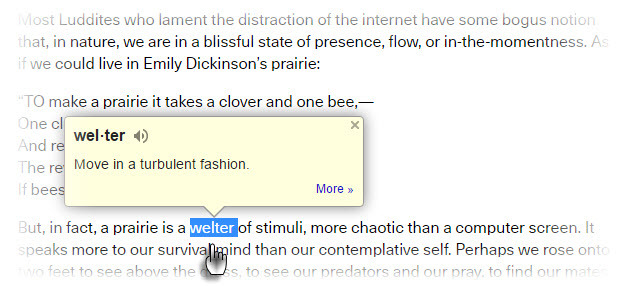
Ha belép az Opciókba, beállíthat még néhány dolgot. Tárolhatja azokat a szavakat, amelyeket a kiterjesztéssel felkeresett, visszatérhet a történelembe, és később gyakorolhatja azokat. A történelem szó letölthető Excel fájlként.
Az idegen szavakat automatikusan lefordítják a választott nyelvre. Nyomja meg az audio ikont, hogy bármilyen szót azonnal kiejthessen bármely kiterjesztés által támogatott nyelven.
Használat: Fedezze fel a jelenleg böngészett oldalhoz hasonló webhelyeket.
Sokat kell mondani szerendipitikus böngészés Készítsen nagyszerű ötleteket véletlenszerű böngészéssel és szerencseképességgelValószínűleg üresen bámul egy számítógép képernyőjén, és megpróbálja ösztönözni az ötleteket és serkenteni a kreativitását. Tehát vizsgáljuk meg a szerencsés böngészés előnyeit, és próbáljunk össze pontokat csatlakoztatni. Olvass tovább . Ahelyett, hogy vadul dörzsölne, szűrje érdeklődési körét a legjobb webhelyek körül. A Google hasonló oldalak egy olyan kereső eszköz, amely segít további webhelyek megtalálásában az olvasott téma körül. Repülés közben teszi meg, és az eredményekben megnézheti a megtekintett webhelyeket.
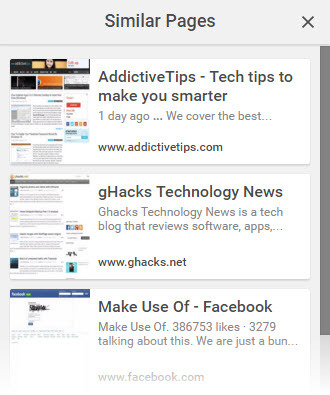
Ez nem kifinomult kiterjesztés. És lehet, hogy ez nem olyan hasznos a régi kezek számára, de néha előfordulhat, hogy olyan kapcsolódó webhelyeket talál, amelyekről még nem tudott, az internetes óceánon.
Használat: Vessen egy pillantást a beérkező levelek e-maileinek számára.
Oké. Tudom, hogy ez lehet az e-mail stressz receptje, amikor a kis piros címke három ábrán mutat valamit. De köszönhetően Zeigarnik Effect, a félelem démonja nem fog menni. Be kell sétálnia és foglalkoznia kell a beérkező levelek rendetlenségével. Tehát kattintson az eszközsor kis gombjára a Gmail megnyitásához és a munkához.
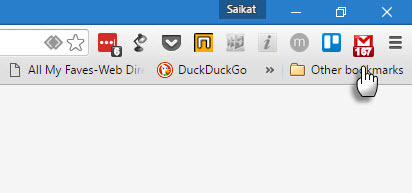
Előfordulhat, hogy inkább a hivatalos Gmail kiterjesztést kedveli a kedvtelési lehetőségek nélkül (mint például a zavaró hanghatások), ha az összes munkát magában a beérkező levelek mappájában szeretné elvégezni. Hivatalos és biztonságos. A kiterjesztés egyszerűbb alternatíva a népszerű számára Checker Plus a Gmailhez amely mindenhol megtalál helyet A Gmail legjobb bővítményeinek listája 13 Gyors trükkök és kiterjesztések a Gmail energiafelhasználójáhozHa Gmail-felhasználó, végtelen trükkökkel és bővítményekkel rendelkezik, hogy a lehető legtöbbet hozza ki. Megvizsgáljuk a legjobbakat ebben a cikkben. Olvass tovább .
Használat: Képek mentése a jobb egérgombbal.
Ha sokat dolgozik képekkel (például megosztja a képernyőképeket), és támaszkodik a Google Drive-ra, akkor ez időtakarékos. Ahelyett, hogy megnyitná a Google Drive-ot, és megtenné a régi mentési-húzási-csepp útvonalat, jobb egérgombbal kattinthat a képre, és mentheti a Drive-mappába.
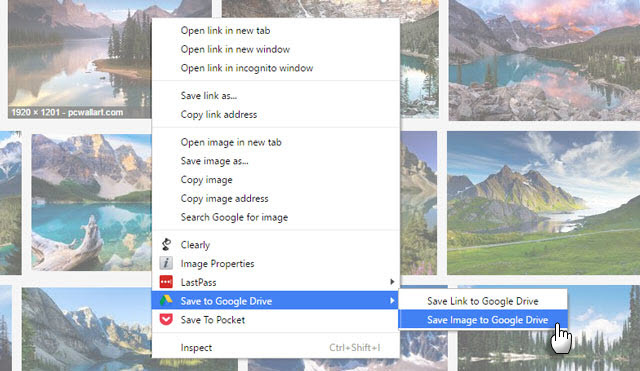
A webtartalmat a Google Drive-ra is mentheti. A kiterjesztés mentése után megjelenik egy előugró ablak, amely felszólítja, hogy nyissa meg a fájlt a Drive-ban, nevezze át, vagy tekintse meg a Drive-listában.
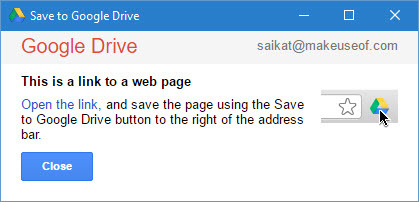
A mentés zökkenőmentes elvégzéséhez állítsa be a kiterjesztést Opciók oldalt. Adjon meg egy célmappát, és válassza a HTML-oldalak mentésének formátumát. Ez valóban jó módszer egy teljes weboldal screenshotjának készítésére.
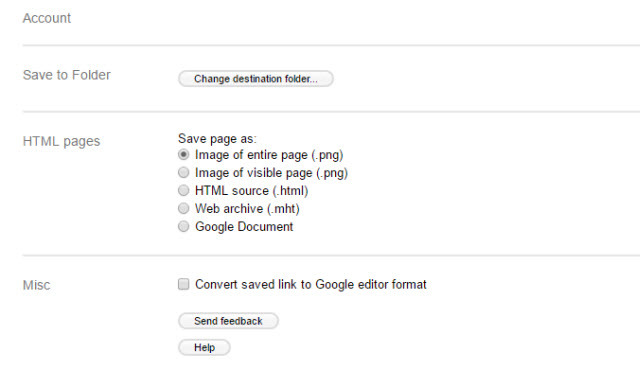
Adatkímélő [már nem érhető el]
Használat: Csökkentse azokat az adatokat, amelyekre számítógépének vagy okostelefonjának szüksége van a webhelyek eléréséhez.
Tölti a kávézó a megabájt adatait? Ezzel a hivatalos Chrome-bővítménnyel kezelheti adatfelhasználását. A kiterjesztés tömörítési technológiát használ a meglátogatott weboldalak optimalizálására a Google szerverek segítségével. Kattintson a gombra Részletek egy grafikon jelenik meg, mennyi adatot mentett el. Ezenkívül segít megtekinteni azokat a webhelyeket is, amelyek az adatok nagy részét azonnal vagy napi időrendben használják fel.
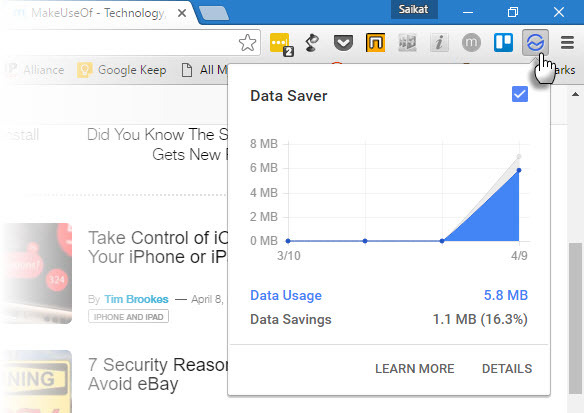
Ez egy gyors módszer a böngészés testreszabására a kapcsolata szerint. Használhat alternatívát webszolgáltatások, amelyek kevesebb adatot fogyasztanak 5 legjobb hely a könyvjelzőhöz egy lassú internetes nap számáraA szélessávú kapcsolat a mentőkötél, de néha meg kell tennie az egyszerűen feltérképező internetes sebességet. Imádkozhat az internetes istenek iránt, vagy könyvjelzővel elláthatja ezt az öt nélkülözhetetlen helyet. Olvass tovább vagy választhat a népszerű webhelyek piszkos változatai Tiszta, gyors és olvasható: A népszerű híroldalak könnyű változataiOlvassa el a híreket anélkül, hogy teljes sávszélességét felhasználná. A webhelyek széles választéka kínál mobil vagy csak szöveges verziókat, amelyek bármilyen számítógépen működnek, de ezeket időnként eltemetik és nehéz megtalálni a ... Olvass tovább .
Jegyzet: Az inkognitómódban megnyitott vagy a magánkapcsolaton (HTTPS) keresztül elküldött oldalak nem kerülnek optimalizálásra. Az Google támogatás oldal részletesen ismerteti, hogyan működik az Adatmentő.
Személyes blokklista [már nem érhető el]
Használat: Blokkolja az alacsony színvonalú webhelyek megjelenését a Google Keresési eredmények között.
A hatékony Google Search egy kimerítő üzlet, ahogy van. Még ha a Google továbbfejleszti algoritmusait, bármilyen eszközzel megteheti, amely megkönnyíti a szénakazalban történő keresést. A Személyes Blocklist Chrome kiterjesztés lehetővé teszi egy webhely blokkolását a SERP-ben. A Google keresési eredményeiben nem látja újra az adott domain eredményeit. Bármikor visszavonhatja ezt a blokkot, és visszahozhatja a domaint a keresési oldalon.
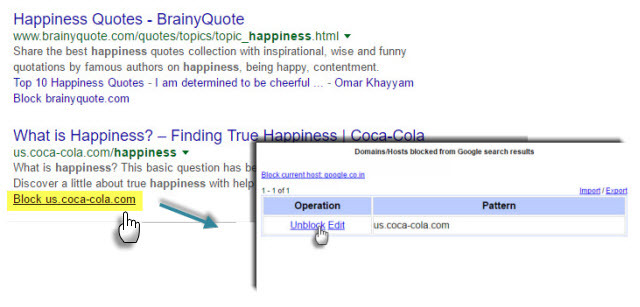
Importálhatja saját blokklistáját is, és előzetesen kiküszöbölheti megjelenését a keresési oldalon.
Jegyzet: A blokkolt webhelyen található információkat továbbítják a Google-nak, aki „szabadon felhasználhatja ezeket az információkat termékeik és szolgáltatásainak fejlesztésére”.
Használat: Böngésszen egy weboldalon csak a nyilakkal.
A caret-böngészés akadálymentesség. A caret egy mozgatható kurzor a szöveg kiválasztásához. De megvan az időtakarékos felhasználási lehetőségei, és úgy gondolom, hogy ez a többiek közül a Chrome alulhasznált funkciói Takarítson meg időt 10 alulhasznált Google szolgáltatás segítségévelA Google eszközei és szolgáltatásai mindent megtesznek értünk. De nagyon sok olyan funkció van, amelyek ki vannak használva. Takarítson meg néhány másodpercet, és tegyen többet a mindennapi Google-eszközökkel. Olvass tovább . A kiterjesztés telepítése után indítsa újra a böngészőt. Kattintson bárhová, és a kurzort arra a helyre mozgatja, majd a nyílbillentyűkkel mozoghat a dokumentumon. Időt takarít meg, ha elér egy linket, amely automatikusan fókuszál. Csak nyomja meg Belép a link megnyitásához. A CTRL + Enter megnyitja a linket egy másik oldalon.
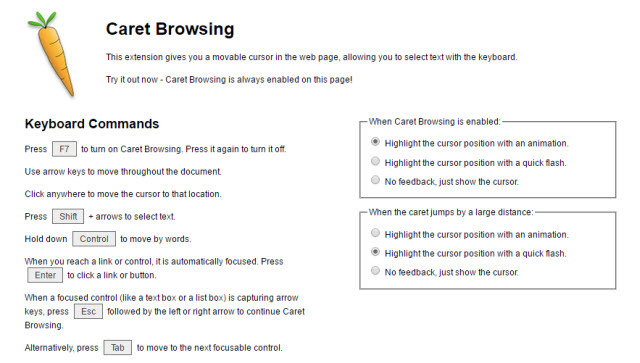
A kiterjesztés Opciók ad néhány választási lehetőséget. És igen, az egér élettartama után néhányszor hozzá kell szokni.
Használat: Megérteni az idegen szavakat böngészés közben.
A Google Fordító a mennyországot küldi, ha egy utazó, aki átlépte a határokat és kultúrákat. Az Apollo is ajándéka, ha nyelvet tanul. A Chrome érzékeli, amikor egy idegen weboldalra kerül, és felajánlja, hogy az egész oldalt lefordítja az Ön számára. Ez a nagy kérés kivételével a kis kiterjesztés hasznos az apró fordítások számára menet közben. Jelölje ki vagy kattintson a jobb gombbal egy kiválasztott szóra, majd kattintson a gombra fordít ikon mellett, hogy lefordítsa az Ön nyelvére.
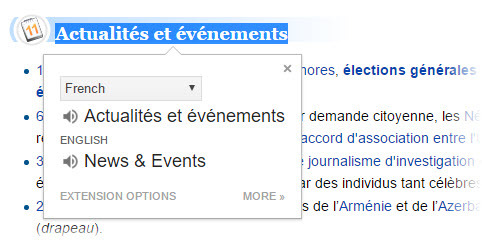
A böngésző eszköztárán található fordítási ikonra kattintva konvertálhat egy teljes weboldalt választott nyelvre is.
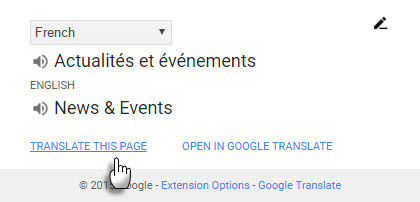
Állítsa be az elsődleges nyelvet a bővítményben választási lehetőségs. A felbukkanó hang kiejtése felbecsülhetetlen értékű, bár azt szeretném, ha hozzátennének egy parancsikont a Phrasebook-hoz. Addig kattintson a gombra Nyissa meg a Google Fordítóban és használja a Phrasebook-ot a szókincs felépítéséhez.
Használat: Írja be a választott nyelvet.
Miután meghallgatta és elolvasta a választott nyelven, használja a Google Beviteli eszközöket az írás gyakorlásához. Milyen jó? A Google Input Tools kiterjesztése virtuális billentyűzeteket biztosít több mint 90 nyelvhez, teljes IME-t vagy közvetlen átírást több mint 30 különböző szkripthez, valamint kézírás-bevitelt több mint 40 nyelvhez.
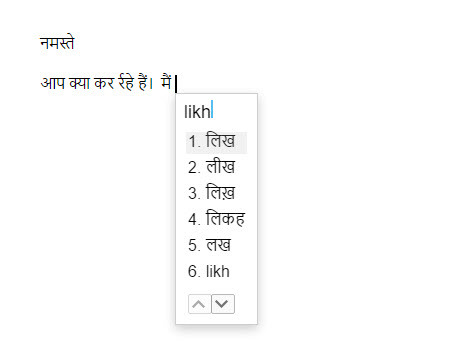
Kattintson a bővítmény ikonjára az eszköztáron, és ugorjon a Opciók. Válassza ki a kívánt nyelvet vagy beviteli módszert.
Hiányozhat a transzliterációhoz szükséges súgó. Olvassa el a használati útmutatót a webáruház Bővítmény oldalán. Íme a rövid:
A transzliteráció használatához írja be a nyelveket fonetikusan angol betűkkel, és a megfelelő ábécében jelennek meg. Ne feledje, hogy a transzliteráció eltér a fordítástól; a szavak hangja átalakul az egyik ábécéből a másikba, nem pedig a jelentése.
Használat: Hivatkozzon tudományos cikkekre az internet böngészése közben.
A diákoknak, tanároknak és bloggereknek szükségük van rá megbízható kutatási források 5 módszer arra, hogy miként tudod kezét venni az egyetemi tanulmányokon, anélkül, hogy elveszítené a fejét (vagy pénzt)Sok ember számára nehéz tudományos folyóiratokat szerezni. Ezek drágák is. A megfelelő eszközökkel viszont bármilyen tudományos folyóiratba bekerülhet. Olvass tovább a cikkeikhez. A Google Scholar és a Chrome-kiterjesztés révén elérhető parancsikon a tudományos irodalom kincse. A kiterjesztés gyors hozzáférést biztosít a három legfontosabb eredményhez, és a teljes képernyős gombra való további kattintással a teljes Google Scholar keresési oldalon megjelenik a fennmaradó eredmények.
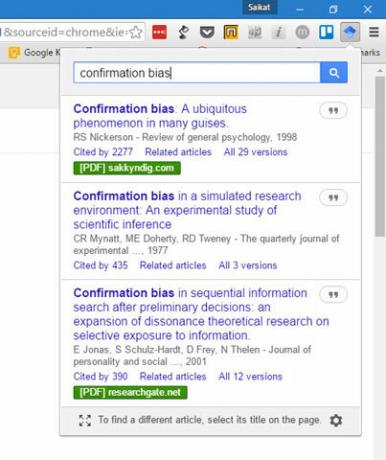
Még ennél is hasznosabb, ha megnyomja a felbukkanó idézőgombot, hogy megtekintse a több formátumú referenciastílust, és átmásolja azt az írt papírra. Alapértelmezés szerint a keresési eredményeket relevancia szerint rendezik. A „Dátum szerinti rendezés” opció elérhető a teljes Tudós kereső oldalon.
Használat: Egy oktatási Chrome-kiterjesztés, amely segít a tanároknak és a diákoknak (vagy bárki másnak) ugyanazon weboldal megjelenítésében és megosztásában.
Ez a hivatalos Chrome-bővítmény óriási időmegtakarítást jelent a mai technológiát támogató osztálytermek számára. Egy kattintással a tanár lenyomhatja a megtekintett weboldalt, és a képernyőn minden hallgatóját ugyanazon a weboldalon helyezheti el. Ez a Google GIF jobban megmutatja:
A hallgatók onnan fel tudják venni, és visszahelyezhetnek minden más oldalt, amelyet tanulnak. Ez a gyors megosztás vezet a felfedezéshez és a tanuláshoz, és ahogy a Catherine Davis negyedik osztályos tanár elmagyarázza:
Az Új megosztás az osztályterembe kiterjesztés visszaadja nekünk azt a néhány percet, amelyre szükség van, hogy a hallgatókat ugyanabba a helyre juttassuk, és megkönnyíti a nyomozást, nem pedig a navigációt.
Jegyzet: A Classroom használatához meg kell adnia a Google Apps for Education fiókot a Google Classroom használatával.
Használat: Kísérleti Chrome-bővítmény URL-ek megosztására számítógépek között hang segítségével.
Ez a kísérleti Chrome-bővítmény megkísérel két számítógépet „beszélni” egymással. A száj és a fül helyett a számítógépes hangszórókat és két számítógépet használja, amelyekhez telepítve van a kiterjesztés. Nehéz ezt szavakba fogalmazni, tehát ez a videó a kutató laborból segít.
A fenti Share to Classroom kiterjesztéshez hasonlóan az is célja, hogy segítse az embereket ugyanazon az oldalon maradni. Hasznos lehet családok és kis csoportok számára, amelyek közel állnak egymáshoz. Még nem próbáltam ki ezt; talán kipróbálhatja, és hagyhatja gondolatait a megjegyzésekben.
Most mondja el nekünk a legfontosabb választásait
Megállunk itt - a 13. szám nem egy szerencsétlen ómen, amikor a biztonságos kóddarabok telepítéséről van szó.
Az információhoz hozzáférő Chrome-bővítmények telepítése mindig kockázattal jár. Ha egy „hivatalos” címkét előre rögzítenek ezekre a kiterjesztésekre, ez sokkal biztonságosabb. A Chrome Internetes áruházban több ezer bővítmény található, és ezek közül sok jobb alternatíva lehet a fent felsoroltakkal szemben. Tehát itt az ideje, hogy elmondd nekünk:
A fenti tizenhárom bővítmény közül melyiket használja? Milyen bővítményeket használ, amelyek sokkal jobb alternatívát kínálnak a Google sajátjaihoz? Melyik kiterjesztést szeretné felvenni a Google kívánságlistájába?
Saikat Basu az Internet, a Windows és a termelékenység helyettes szerkesztője. Miután eltávolította az MBA zűrzavarát és a tízéves marketingkarriert, most szenvedélyesen segít másoknak a mesemondó készség fejlesztésében. Vigyáz a hiányzó Oxford vesszőre, és utálja a rossz képernyőképeket. De a fotózás, a Photoshop és a termelékenység ötletei megnyugtatják a lelkét.


